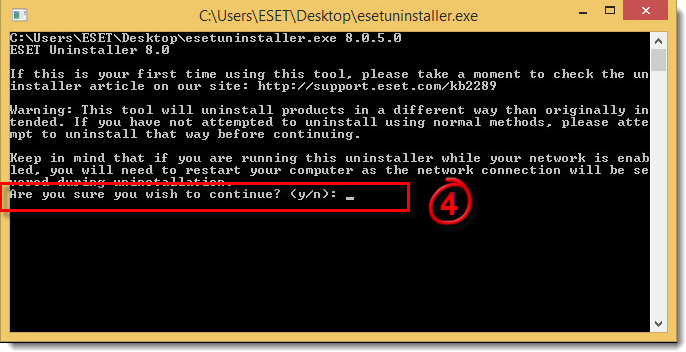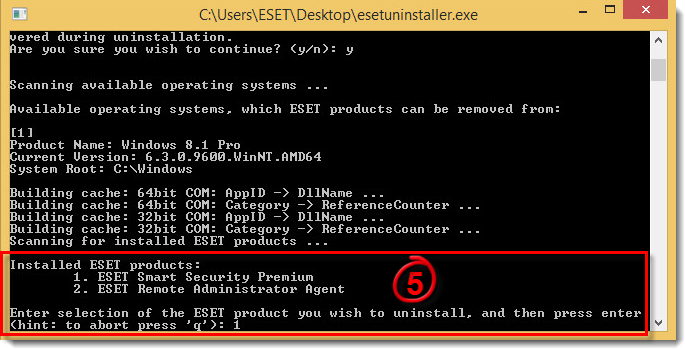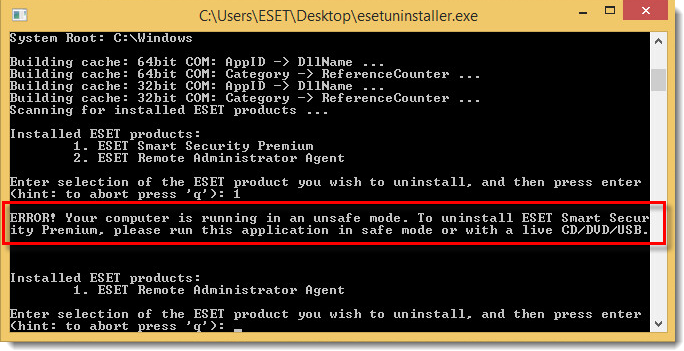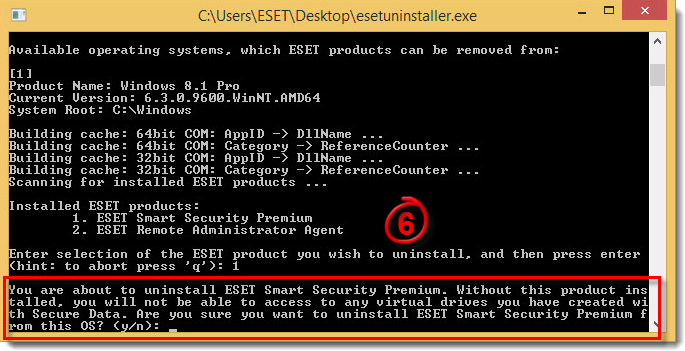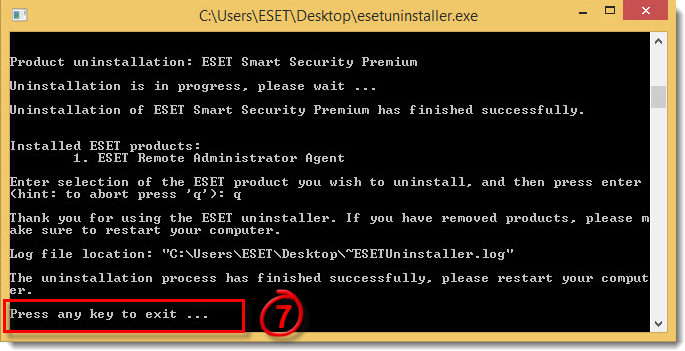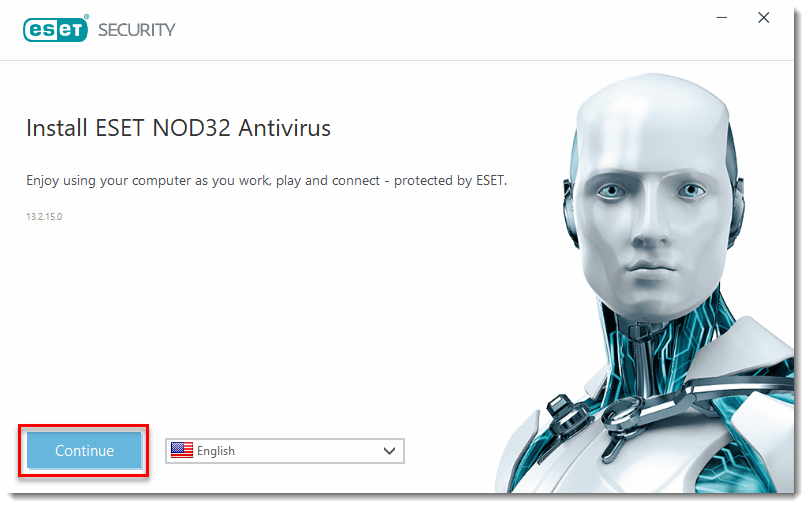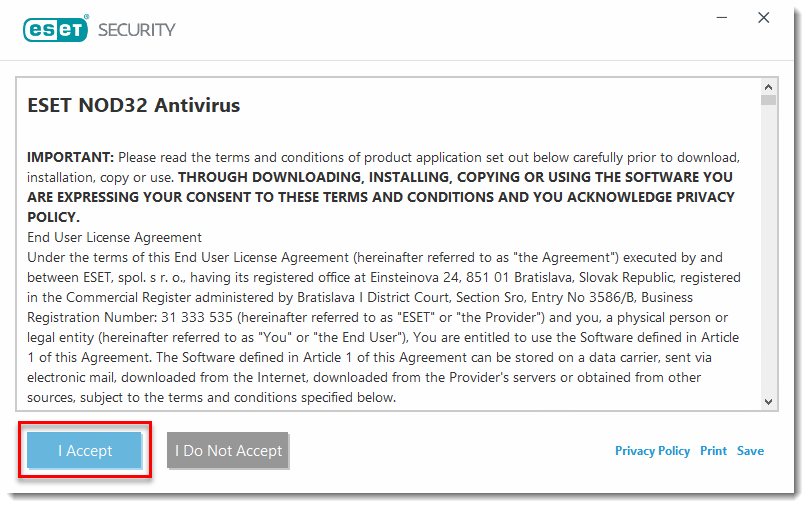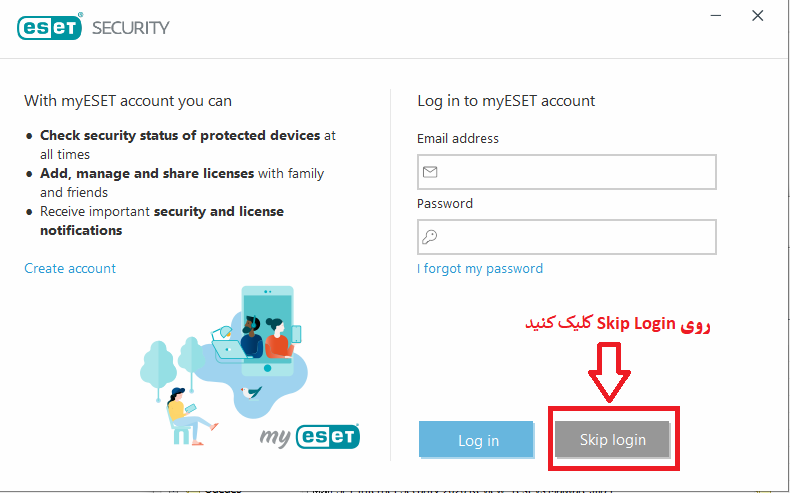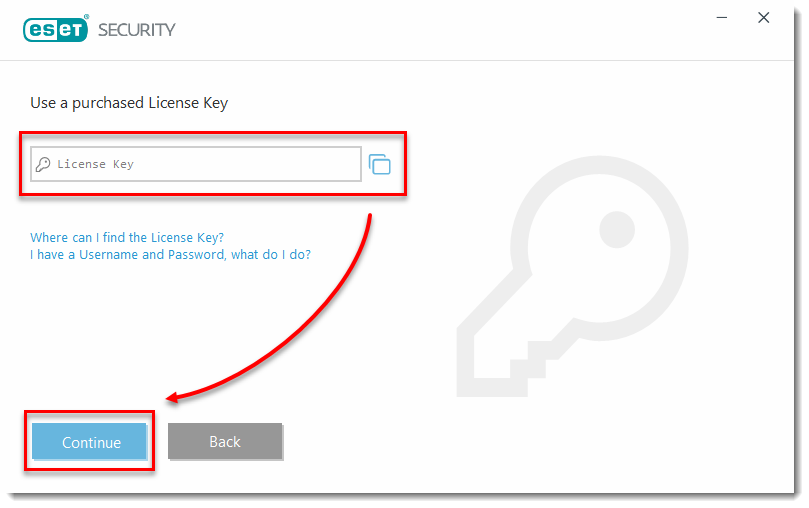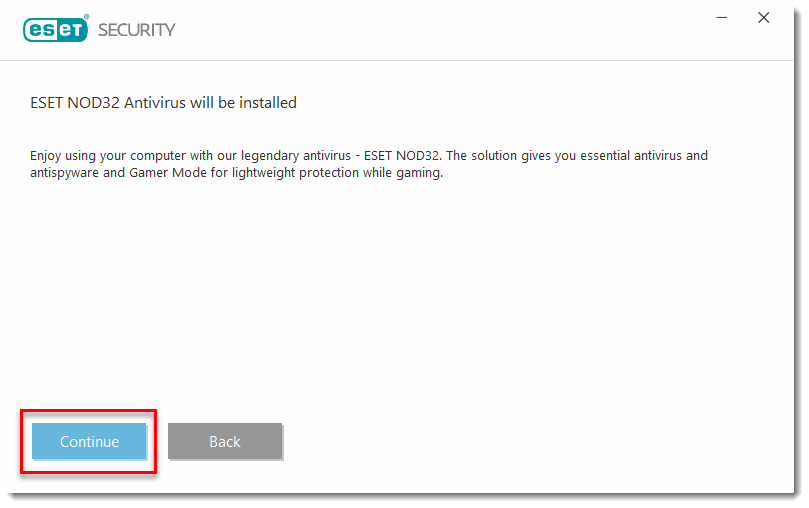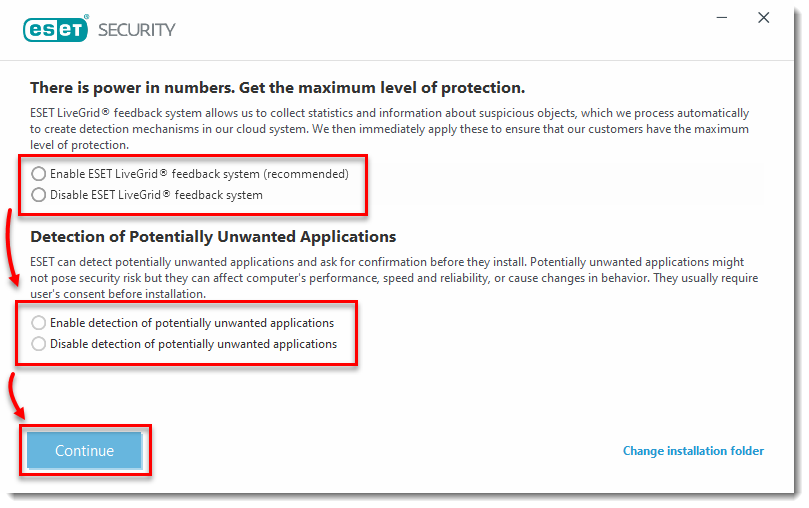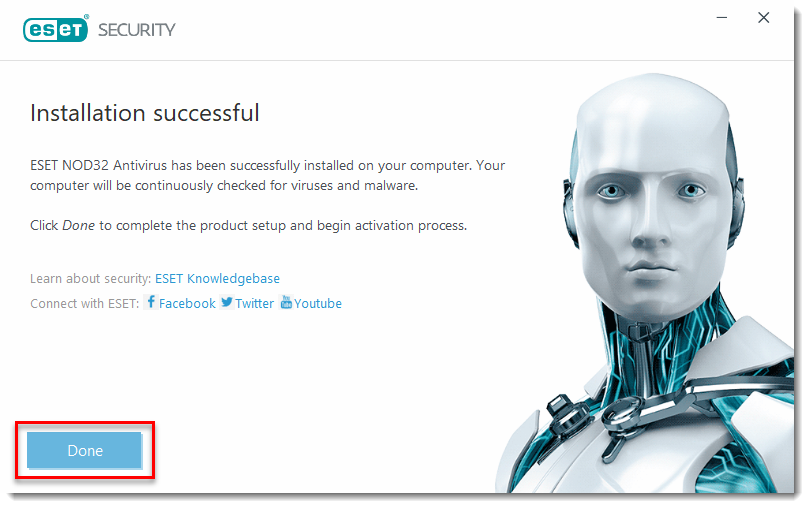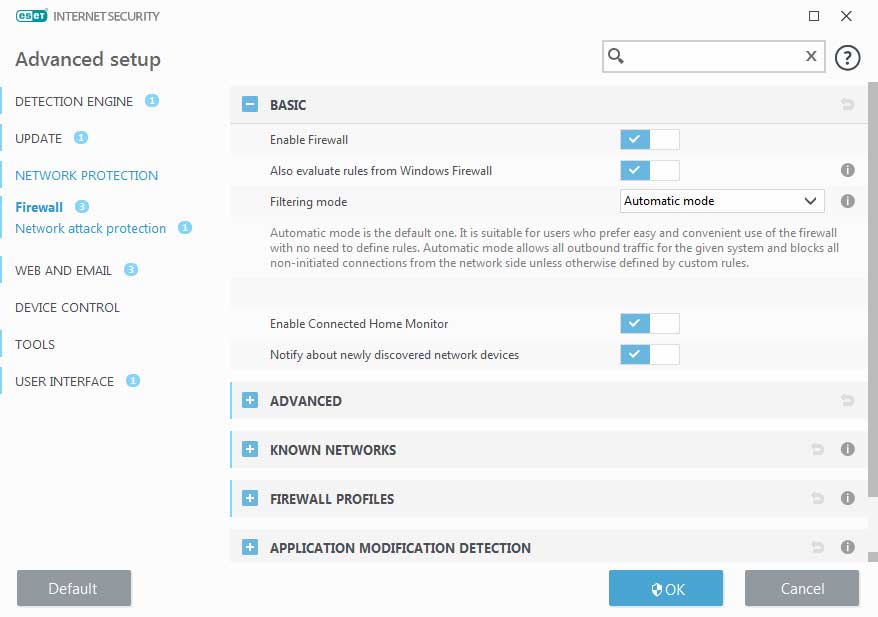نصب نود 32 براي ويندوز 7
نصب نود 32 براي ويندوز 7 : همانطور كه پيشتر مايكروسافت در ژانويه 2020 اعلام كرد كه ديگر بر روي ويندوز 7 آپديت امنيتي جديدي منتشر نخواهد شد. و براي هميشه يكي از موفقترين ويندوز هاي شركت مايكروسافت منسوخ شد.
به همين دليل شركت ايست نيز اجازه نصب نرم افزار هاي خانگي خود براي ويندوز هاي سون service pack 1 و service pack 2 را براي نسخه هاي 12 و بالاتر را نمي دهد مگر اينكه ويندوز خود را به آخرين آپديت مايكروسافت كه در ژانويه 2020 منتشر شده بروز كنيد و ويندوز خود را نيز به service pack 3 ارتقا دهيد.
مراحل نصب نود 32 ورژن 13 و ورژن 14 براي ويندوز 7
اگر ويندوز شما آخرين آپديت مايكروسافت را دريافت نكرده باشد و شما اقدام به نصب آنتي ويروس نود 32 يا اينترنت سكيوريتي ورژن هاي بالاتر از 12 كنيد بي شك با پيام outdated version of Microsoft در هنگام نصب مواجه خواهيد شد
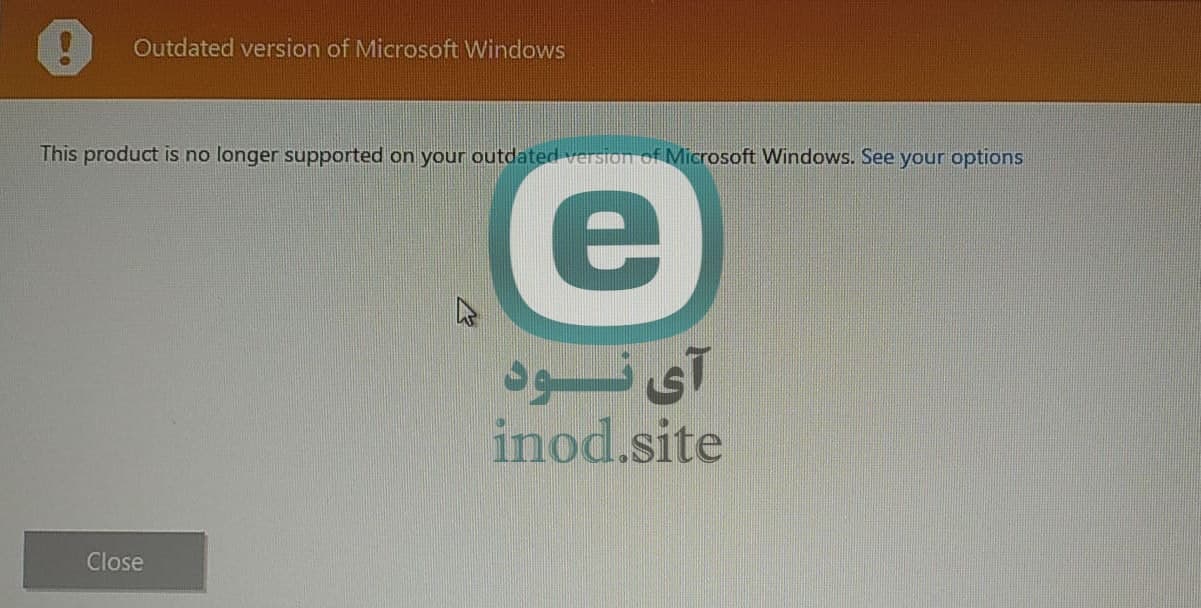
چه كار كنيم كه خطا outdated version of Microsoft دريافت نكنيم؟
- ويندوز خود را به به آخرين آپديت سرويس پك 3 سون ارتقا دهيد
- در صورتي كه به سرويس پك 3 دسترسي نداريد فايل KB4474419 و KB4490628 مايكروسافت را دريافت كنيد.
شركت ESET نيز در اين راستا براي تشويق كاربران خود به نصب ويندوز هاي بالاتر نظير 8.1 يا ويندوز 10 در قسمت Home آنتي ويروس هاي خانگي شركت ESET ابتدا اين پيام را با رنگ زرد و پس از چند ماه با رنگ قرمز پيام هشدار بالا را منتشر كرد.
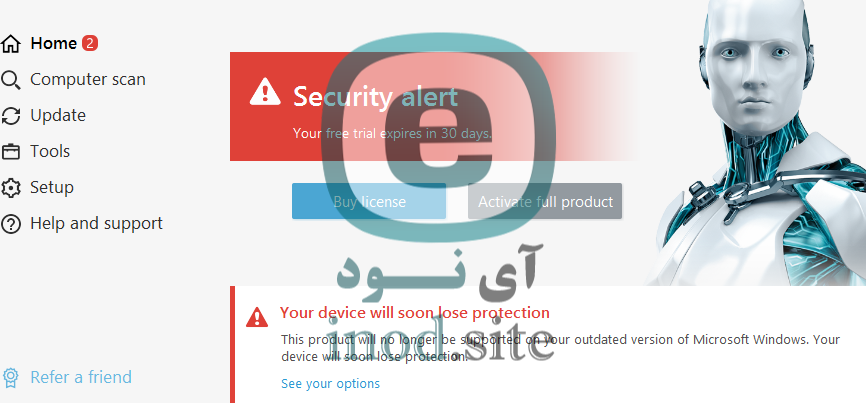
دليل پيغام هشدار Your device will lose protection چيست؟
همانطور كه ميدانيد ويندوز 7 در ژولاي 2009 توسط مايكروسافت معرفي شد و از آن تاريخ بيش از 10 سال مي گذرد. به دليل محبوبيت اين ويندوز پشتيباني آن توسط مايكروسافت تا سال 2020 يعني بيش از 10 سال ادامه داشت.
از آن زمان به بعد شكاف هاي امنيتي به دليل عدم آپديت هاي امنيتي بيشتر شد و اين ويندوز در خطر نفوذ هكر ها به سيستم مواجه شد. به همين دليل از آنجايي كه نرم افزار هاي ESET علاوه بر اينكه يك آنتي ويروس قوي هستند در برابر خطر هاي امنيتي و نفوذ نيز قوي خواهند بود اما اين دليل بر اين نيست كه مايكروسافت كه خود بايد امنيت ويندوز خود را تضمين كند، توسط ESET تضمين شود! از اين رو شركت ESET در اتبدا با هشدار زرد رنگ و سپس با هشدار قرمز رنگ كاربران را تشويق به آپديت ويندوز مي كند.
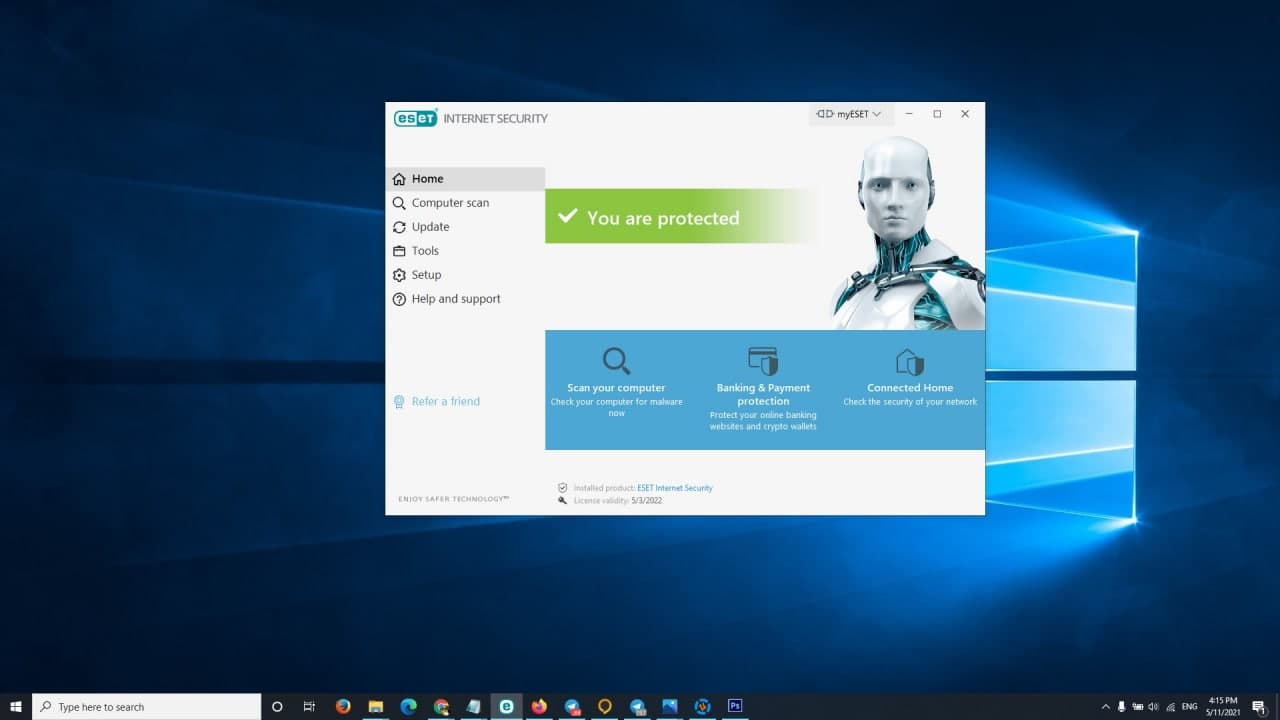
پيشنهاد ما براي نصب ويندوز:
در پايان ما پيشنهاد مي كنيم ديگر نسخه محبوب ويندوز 7 را فراموش كنيد و ويندوز تان را به ويندوز 10 ارتقا دهيد.اين ويندوز از هر لحاظ بهتر از ويندوز هاي قبلي شركت مايكروسافت است. ماكيروسافت در تاريخ 14 ژانويه 2020 آخرين آپديت خود را براي ونيدوز 7 منتشر كرد و پس از آن هرگونه خطرات امنيتي و نفوذي ديگر توسط ماكيروسافت بروز رساني نخواهد شد و ويندوز شما در خطر نفوذ قرار خواهد گرفت. برخي از كاربران تمايلي به ارتقا ويندوز خود ندارند و هميشه اين نكته را متذكر مي شوند ” سيستم ما قديميه و ويندوز 10 رو نمي كشه” در توضيح اين دسته از كاربران بايد بگوييم ويندوز 10 بسيار بهينه طراحي شده است و شما با تعويض هارد تان به SSD و هچنين با رم حداقل 4 به راحتي مي توانيدبا سرعت حتي بهتر از ويندوز 7 به كار هاي روز مره خود بپردازيد!